Questa guida semplificherà notevolmente la tua vita lavorativa remota trasformando il tuo telefono in una workstation portatile. Mi aiuta molto nelle mie attività quotidiane di lavoro a distanza, quindi volevo davvero condividere come l'ho fatto con te!
Ma prima di iniziare con i dettagli tecnici, consentitemi di condividere alcune riflessioni sui cambiamenti trasformativi nel lavoro a distanza in questi tempi che cambiano.
La rivoluzione del lavoro a distanza
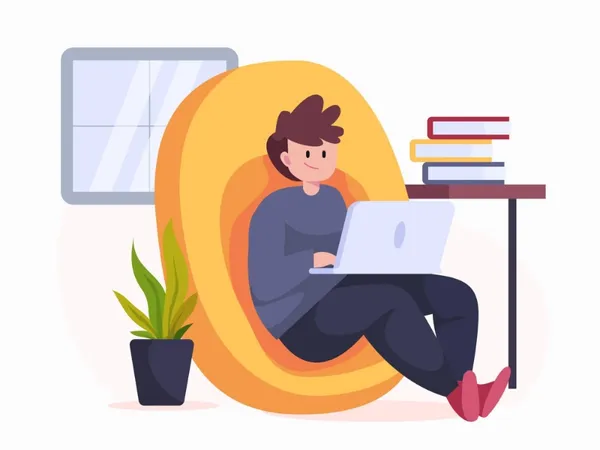
È passato molto più di un anno dalla diffusione della pandemia e questo ha dato nuovo riconoscimento all'idea di #WorkFromHome. Le persone che erano nuove all'idea hanno imparato molto dalla comunità di lavoro a distanza già esistente nei primi giorni dell'epidemia.
Ma per i lavoratori da remoto, il lavoro è come al solito.
Questa guida, in particolare, si concentra su questo aspetto:semplificare il lavoro da qualsiasi luogo con la minima necessità di hardware. Prendi me per esempio:lavoro con It's FOSS, Linux Handbook e High On Cloud da molti anni dall'era pre-CoViD del lavoro a distanza.
La mia attuale linea di lavoro include la cura regolare dei nostri server cloud e delle app Web in esecuzione su di essi di volta in volta.
Mostrerò come faccio quando non ho il mio laptop in giro. Rende la tua vita lavorativa a distanza immensamente più facile e conveniente! Se ti occupi dei ruoli di lavoro principali di DevOps e SysAdmin, questo ti aiuterà davvero.
Quindi tuffiamoci...
Prerequisiti
Prima di iniziare, è necessario illustrarti rapidamente i requisiti software e hardware:
- Un server cloud su Linode, Digital Ocean o qualsiasi altro servizio cloud.
- Un telefono Android orientato al paesaggio (preferibilmente con cover a scatto per supporto)

- Una mini tastiera wireless con touchpad per un'esperienza da "mini-workstation" [opzionale]

- Adattatore OTG da USB tipo C 3.0 a USB A femmina (per telefoni con porta USB tipo C) [opzionale]

- Adattatore OTG da Micro USB a USB A femmina (per telefoni con porta Micro USB) [opzionale]

- App ConnectBot per Android o qualsiasi altra app basata su Terminale
- Chiave pubblica SSH del telefono Android aggiunta al tuo server cloud (generata da ConnectBot)
Allora, questa è la ricetta! Iniziamo ora a cucinare :) :
Configurazione del software
Puoi installare l'app ConnectBot da F-Droid o Google Play. Preferisco F-Droid.
Una volta installato, è il momento di generare la tua chiave SSH e aggiungere il tuo server cloud sull'app.
Generazione della chiave SSH su ConnectBot
Apri l'app sul telefono e tocca i tre punti in alto a destra:
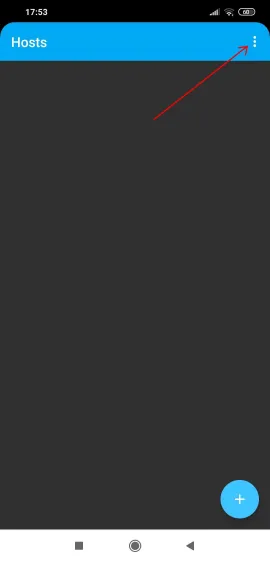
Seleziona Manage Pubkeys dal menu visualizzato.

Tocca il simbolo "+" come mostrato di seguito:
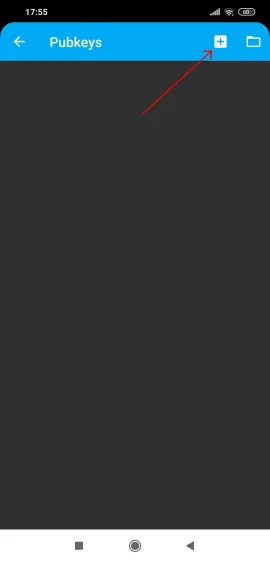
Ora, genera la tua chiave. Qui l'ho chiamato mini-workstation e assicurati anche Load key on start è abilitato. Tocca GENERATE che si trova in basso:
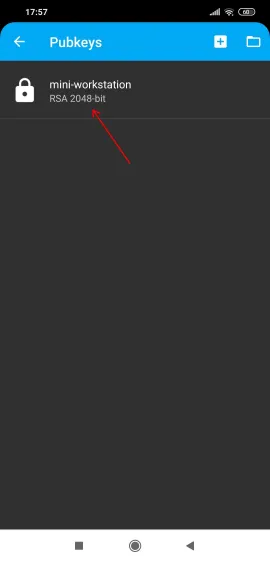
Continua a toccare la casella finché non raggiunge il 100%. Questa azione garantisce la casualità durante la generazione della chiave:

Lì, la tua chiave è stata generata:
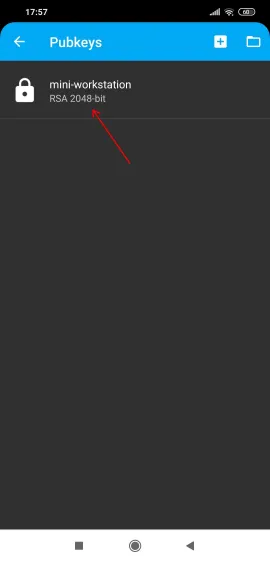
Tienilo premuto per visualizzare un menu a discesa:
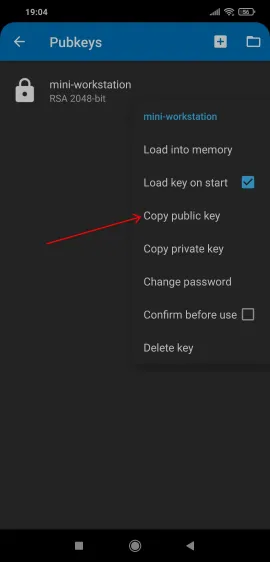
Copia la chiave pubblica. Avrai bisogno di questo sul server a cui vorresti accedere, per abilitare l'accessibilità portatile. Per farlo facilmente per i server futuri, puoi salvarlo sul profilo del tuo account del servizio cloud. Puoi anche mantenere la chiave privata (vedi sotto Copy public key sopra) eseguito il backup in un luogo sicuro per la custodia.
Dopo aver aggiunto correttamente la tua chiave pubblica SSH al tuo server cloud, ora sei pronto per aggiungere il server per accedervi da qualsiasi luogo con il tuo telefono.
Ora torniamo alla stessa schermata iniziale di ConnectBot. Tocca il "+" all'interno del cerchio blu in basso a destra:

Quando la sintassi rivela cosa devi fare, inserisci il nome utente del tuo server con IP/dominio e specifica il numero di porta utilizzato dalla configurazione SSH.
Al termine, imposta la dimensione del carattere su 15 per una migliore leggibilità quando utilizzerai il terminale del server sul telefono. Ora tieni premuto Use pubkey authentication e seleziona la chiave pubblica SSH appena creata e aggiunta:
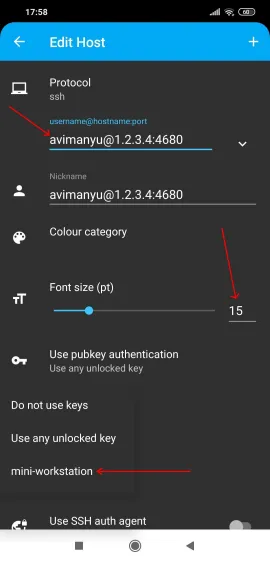
Una volta impostato, è meglio dargli anche un soprannome di facile comprensione:
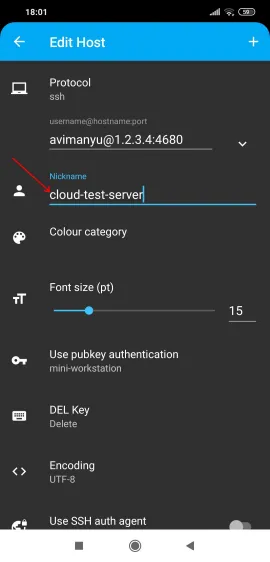
Ora, abilita Use SSH auth agent . require confirmation verrebbe attivato automaticamente una volta selezionato.

Se hai una connessione Internet lenta, puoi abilitare Compression . Puoi anche abilitare Stay connected se vieni disconnesso a causa di timeout di sicurezza SSH durante il lavoro. Abilitarlo ti ricollegherà automaticamente all'host in questo caso.
Lì ora hai il tuo server aggiunto a ConnectBot!:
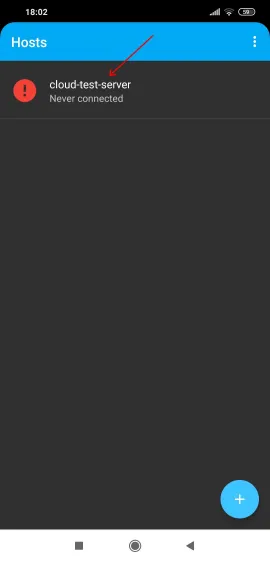
In questo modo puoi aggiungere più server e, con questa configurazione, il tuo telefono diventa un dispositivo portatile per accedervi da qualsiasi luogo con una connessione Internet!
Configurazione hardware
Ma aspetta, questo non è abbastanza, perché quando accedi tramite un terminale, c'è meno spazio sullo schermo da visualizzare a causa della tastiera su schermo. Questo inconveniente può essere risolto con una mini tastiera wireless portatile (compreso il touchpad!) che ho collegato sopra nel nostro elenco di "ingredienti";) .
Viene fornito con una batteria Nokia BL-4C che può durare per giorni con una singola carica! Il cavo di ricarica è disponibile con esso, insieme al dongle USB per la connettività wireless. Infine, è necessario anche un adattatore OTG per poter collegare il dongle al telefono. In generale, a seconda del tipo di porta USB del telefono, è necessario un convertitore OTG di tipo USB-C o Micro-USB (collegato sopra nella sezione dei prerequisiti).
Quindi, il processo di "trasformazione della mini-workstation" consiste nei seguenti passaggi:
- Collega la chiavetta USB, disponibile con la tastiera, al connettore OTG.
- Assicurati che OTG sia abilitato nelle impostazioni del tuo telefono.
- Collega la combinazione USB+OTG al tuo cellulare.
- Abilita l'orientamento sul tuo telefono per l'esperienza di "mini-workstation" quando lo ruoti/inclini lateralmente.
- Ruota l'interruttore di accensione, situato nell'angolo in alto a destra del mini dispositivo.
- Utilizza il mini-touchpad sulla tastiera per notare che un nuovo cursore appare sullo schermo del tuo cellulare mentre muovi il dito (significa che funziona!).
- Dopo il test del touchpad, apri qualsiasi app per le note sul telefono e verifica la tastiera digitando tasti casuali.
- Sei pronto! Avvia ConnectBot e vai su Neo!
L'adozione di questa configurazione è stata molto divertente e utile per me da poco tempo, in particolare perché si tratta di una tastiera multimediale a tutti gli effetti!
Ecco la mia "mini-workstation" in azione, che esegue htop comando su un server di test Linode :) !:

Non è così, in realtà. C'è molto di più che puoi fare con una configurazione così portatile e facile da lavorare in remoto. Puoi anche vivere un'esperienza desktop con strumenti straordinari come Andronix sul tuo telefono! Ecco qualcosa di un esperimento passato;) !:
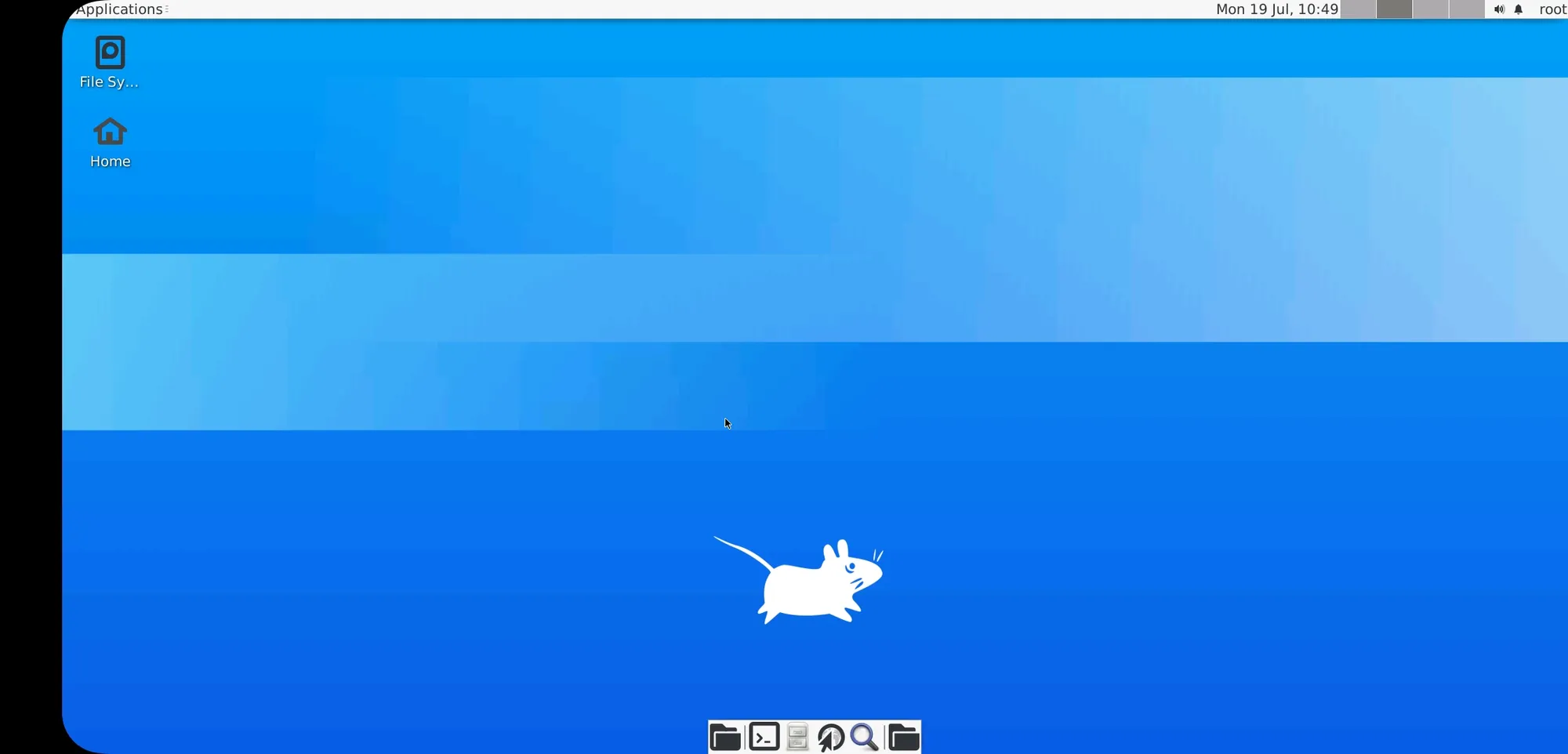
Forse ne parlerò un altro giorno su It's FOSS!
Spero ti sia piaciuta questa piccola avventura sulla trasformazione del tuo gadget esistente in un mini-pc! Grazie per aver letto! Se provi questa guida da qualche parte, facci sapere le tue esperienze nella sezione commenti qui sotto! Fino ad allora, adios!